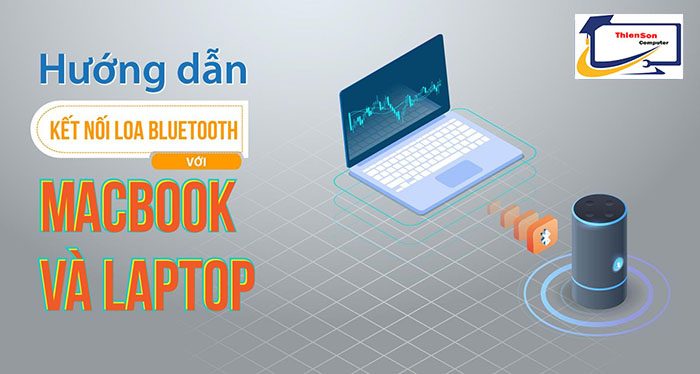TIN TỨC
Hướng dẫn kết nối loa bluetooth với MacBook và Laptop
Loa trên MacBook hay Laptop đều có dừng âm thanh định mức khi cần khuếch đại âm thanh, khách hàng thường lựa chọn kết nối có loa bluetooth. Trong chủ đề ngày hôm nay, Thiensoncomputer.vn sẽ chỉ dẫn cho bạn “Hướng dẫn kết nối loa bluetooth với MacBook và Laptop”
HƯỚNG DẪN KẾT NỐI LOA BLUETOOTH VỚI MACBOOK VÀ LAPTOP ĐƠN GIẢN NHẤT
Kết nối MacBook hay Laptop với loa bluetooth là cách để nâng cao khả năng phát âm thanh nhờ thiết bị tương trợ. Với công nghệ tiên tiến hiện đại, bạn sẽ dễ dàng đem theo cũng như cho âm thanh sống động.
Loa bluetooth đem đến nhiều trải nghiệm âm thanh tuyệt vời. Chính vì lý do này, khi muốn truyền tải các thông tin đa phương tiện trong các cuộc họp, hội thảo, hội nghị, sinh hoạt học tập….
Người dùng cần kết nối loa bluetooth với Laptop, MacBook. Hôm nay, Thiensoncomputer.vn sẽ chỉ dẫn cho bạn “Cách kết nối loa bluetooth có MacBook và Laptop”.
Cách kết nối loa bluetooth với MacBook và Laptop
Để bắt đầu kết nối loa bluetooth với MacBook và Laptop, bạn thục hiện theo hướng dẫn dưới đây:
1. Cách kết nối loa bluetooth với MacBook
Bước 1: đầu tiên bạn sẽ bật loa bluetooth lên trước, tiếp theo là mở MacBook.
Bước 2: Tại màn hình MacBook, bạn chọn tới thanh Menu Dock chọn biểu tượng System Preferences.
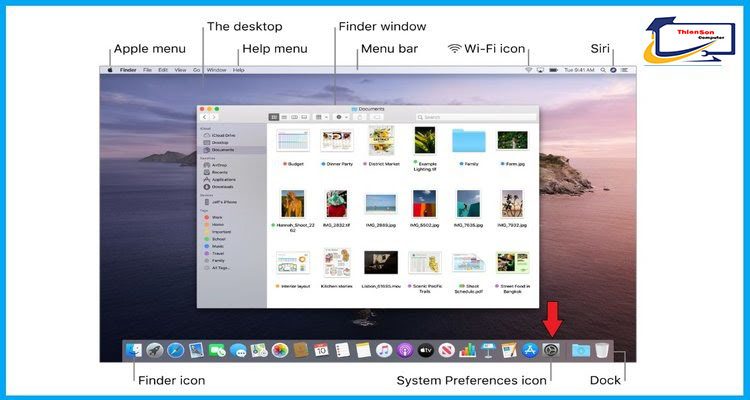
Bước 3: Tiếp đến, bạn sẽ chọn vào Bluetooth =>chọn chế độ Turn bluetooth on để bật bluetooth lên.
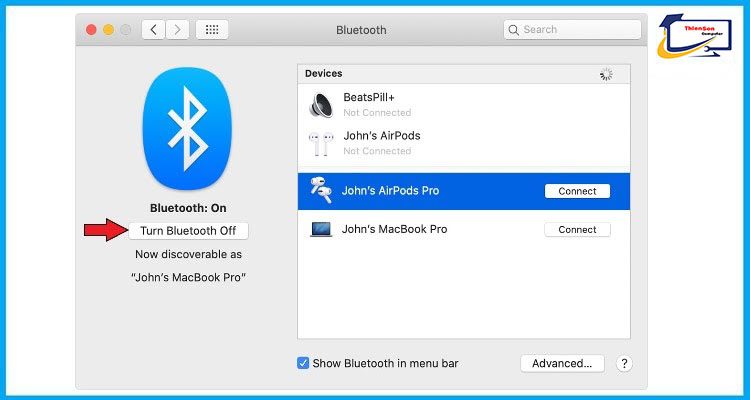
Bước 4: Chọn tới thiết bị mà bạn muốn kết nối, ở đây là loa bluetooth của bạn để có thể phát âm thanh.
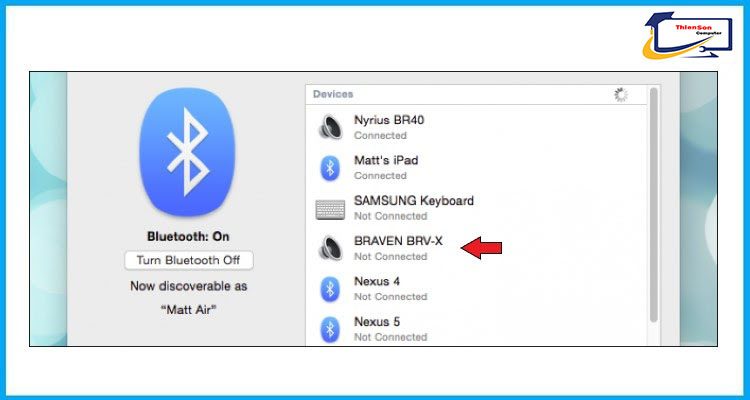
2. Kết nối loa bluetooth với Laptop
Bước 1: trước tiên bạn cần bật loa bluetooth lên trước, tiếp theo là mở Laptop.
Bước 2: Tại thanh Tank bạn chọn biểu tượng dấu mũ phía bên tay phải chọn biểu trưng Bluetooth. Tiếp theo, bạn sẽ chọn Add a Bluetooth Device.
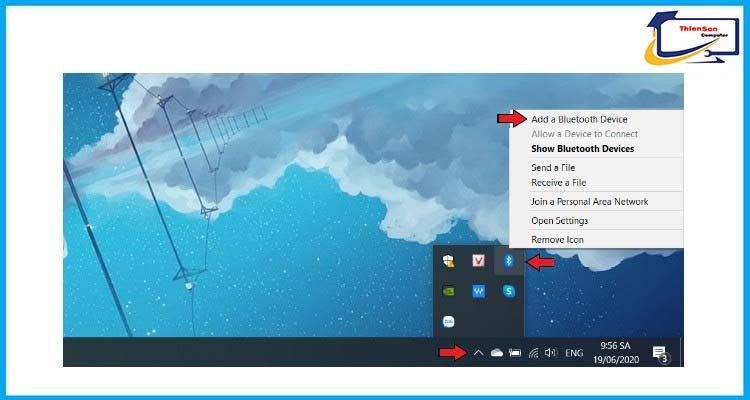
Bước 3: Bật Bluetooth lên nếu bạn chưa bật, tiếp theo chọn thiết bị cần kết nối.
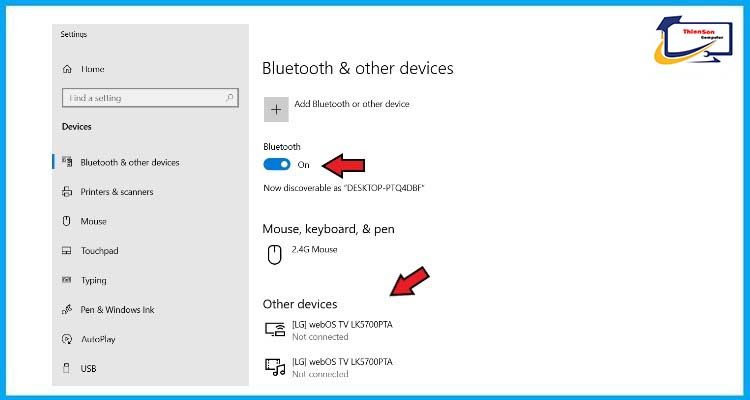
Thủ thuật, Laptop – MacBook, phần cứng, phần mềm, sửa lỗi, chia sẻ tri thức máy tính, tin học, kỹ thuật … Mời bạn theo dõi: Tại đây.
Trên đây, Thiensoncomputer.vn đã chia sẻt đến bạn “Cách kết nối loa bluetooth với MacBook và Laptop”. Chúc các bạn thành công và sẽ có những trải nghiệm thú vị nhất.
Đừng quên theo dõi những bài viết tiếp theo từ Thiên Sơn Computer nhé!